Sin embargo, nuestra dependencia de la tecnología también ha llevado a que nuestra privacidad esté más expuesta que nunca. Cosas como las violaciones de datos y los ciberataques se han convertido en la norma y están creciendo en escala con el tiempo. Los usuarios de Linux han tenido menos de qué preocuparse por estos problemas, ya que a menudo se ha dicho que los sistemas Linux son más seguros que sus contrapartes, pero es importante recordar que los piratas informáticos se están volviendo más hábiles y, por lo tanto, todavía no es cien por ciento completo. a salvo de ataques maliciosos. Por lo tanto, es esencial que uno emplee procedimientos con los que pueda proteger sus sistemas Linux. Una solución excelente es utilizar un administrador de contraseñas, que también será el tema de nuestra discusión en este artículo, donde nos centraremos en un administrador de contraseñas de código abierto llamado KeePassXC.
¿Qué es KeePassXC??
KeePassXC es un administrador de contraseñas de código abierto y gratuito que se ha basado en KeePassX, el puerto de Linux para el software compatible con Windows, KeePass. KeePassXC es multiplataforma, ya que está disponible para sistemas operativos como Windows, Linux y Mac OS. KeePassXC permite a los usuarios almacenar todo tipo de datos confidenciales, como nombres de usuario, contraseñas, archivos adjuntos, notas, etc. Para ello, almacena estos datos en bases de datos cifradas, que a su vez están protegidas por una contraseña maestra. Esto funciona de manera bastante eficiente ya que nuestros datos permanecen seguros, e incluso si alguien pudiera tenerlos en sus manos, no podría leerlos sin la contraseña de descifrado.
Instalación de KeePassXC
Hay principalmente dos formas de instalar KeePassXC en su máquina Linux. Echemos un vistazo a ellos:
1) Instalación de KeePassXC usando AppImage
El primer método consiste en instalar KeePassXC usando una AppImage. Para descargar esto, abra el sitio web oficial de KeePassXC, luego seleccione la opción Descargar desde arriba y, debajo del encabezado Linux, haga clic en el título oficial de la imagen de la aplicación.
Encabezado de Linux:
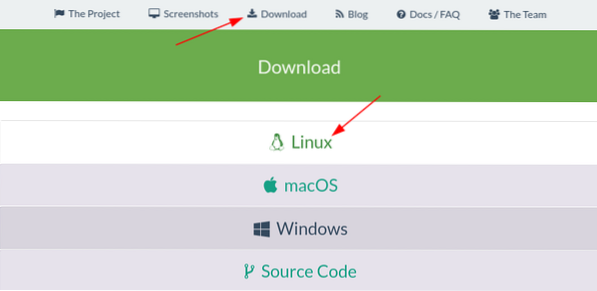
Imagen oficial de la aplicación:

Esto descargará una AppImage en su máquina Linux. Para comenzar a usar esto, primero debe otorgarle permiso de ejecución, lo que se puede hacer haciendo clic derecho sobre él y seleccionando el propiedades opción.
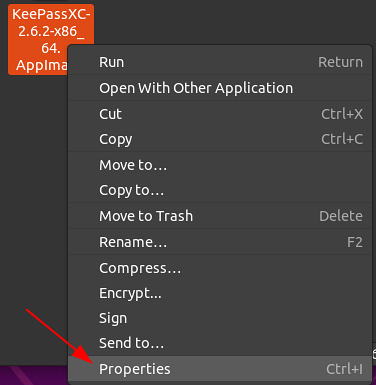
A continuación, abra el Permisos pestaña y haga clic en el cuadro cuadrado junto a la línea Permitir ejecutando expediente como programa para hacer que su AppImage sea ejecutable.


Ahora, KeePassXC se puede abrir simplemente haciendo doble clic en el archivo AppImage.
2) Instalar KeePassXC usando Snap
Otra forma de instalar KeePassXC en su sistema Linux es a través de Snap Package Manager, que permite a los usuarios instalar pequeños paquetes llamados snaps que ya tienen todos los requisitos incluidos dentro de ellos. Esto ahorra tiempo como ahora; no es necesario instalar por separado dependencias de aplicaciones. Para instalar KeePassXC desde su Snap, ingrese el siguiente comando en la terminal y presione enter:
Usando KeePassXC
Después de descargar y abrir KeePassXC, lo primero que debe hacer aquí es crear su propia bóveda o una base de datos protegida con contraseña. Para hacer esto, haga clic en el Crear nuevo base de datos opción, como se ve en la opción anterior. Esto abrirá una ventana donde debe ingresar el nombre y la descripción de su base de datos:
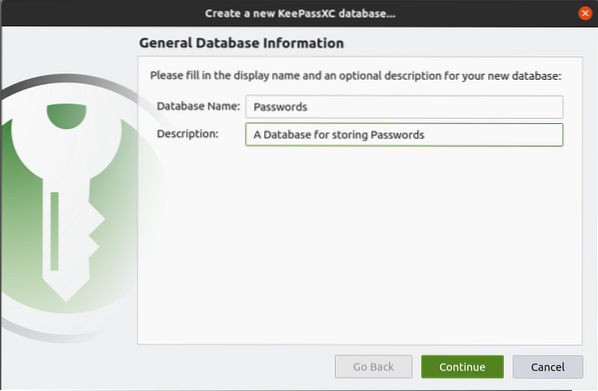
Complete los espacios en blanco y luego presione Continuar. En la siguiente ventana, puede cambiar la configuración de cifrado, el formato de la base de datos y algunas otras configuraciones avanzadas.


A continuación, debe ingresar su contraseña maestra, que será necesaria para descifrar y desbloquear su base de datos. También puede usar su generador automático incorporado para generar una contraseña para usted, como lo indica la flecha en la imagen a continuación:

También puede agregar Clave Archivos y YubiKeys para protección adicional. 

Después de presionar hecho, le pedirá que guarde su base de datos de contraseñas. Finalmente, aparecerá tu Bóveda, que estará vacía al principio. Para agregar elementos a su Bóveda, presione el ícono Más en la barra de herramientas, que luego abrirá una página de entrada donde puede completar los detalles de su artículo. KeePassXC también permite a los usuarios poner fechas de vencimiento para sus entradas, así como un generador automático de contraseñas como lo indica el círculo en la imagen a continuación: 

Junto con esto, puede agregar otros elementos a sus entradas, como archivos adjuntos, iconos e incluso cambiar las propiedades de este. Incluso puede habilitar la opción de tipo automático, que puede completar automáticamente sus contraseñas. 

KeePassXC también le permite crear carpetas y subcarpetas de sus contraseñas, que se denominan Grupos. Usted puede crear y editar Grupos desde el Grupos opción disponible en el menú.

También puede importar o exportar contraseñas a estos grupos desde la pestaña KeeShare.
Del mismo modo, puede importar y exportar sus bases de datos de contraseñas de las opciones disponibles en el Base de datos encabezado en el menú. 

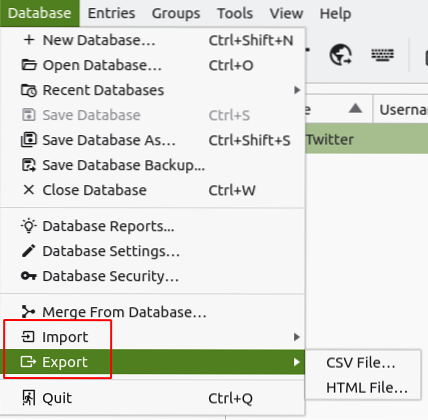
Otra característica excelente de KeePassXC es la integración de navegadores con su aplicación de escritorio. Puedes encender esto entrando Ajustes, seleccionando el Navegador Integración opción, y luego marcando la Permitir navegador integración en. Luego puede habilitar la integración para los navegadores específicos que tiene.


Ahora, su aplicación de escritorio permanecerá sincronizada con la extensión de su navegador.
Entonces, ¿por qué usar KeePassXC??
Las preocupaciones por la seguridad han aumentado en los últimos años a medida que aumenta la demanda de Internet y surgen más y más casos de problemas de privacidad. El uso de KeePassXC ayuda a proteger sus máquinas de tales eventos y mantiene sus datos seguros.
 Phenquestions
Phenquestions


